如何安装和配置树莓派
如何安装和配置树莓派
如果你有一块树莓派的板子,还有一个没安装系统的SD卡。怎么能把系统装上,配置好跑起来?
这篇文章主要就讲这个事。
这是一块Raspberry Pi Zero W板,以及一个空SD卡。当然,我们需要一个SD卡读卡器,还需要一台带USB接口的电脑。

OK!让我们开始吧。
下载Raspberry Pi Imager
首先,我们需要下载Raspberry Pi Imager。这是Raspberry Pi系统的一个主要安装工具。
访问Raspberry Pi的官方网站,进入软件下载页面。
Raspberry Pi官方网站软件下载页
找到Raspberry Pi Imager的下载链接,点击Download for Windows,下载它。
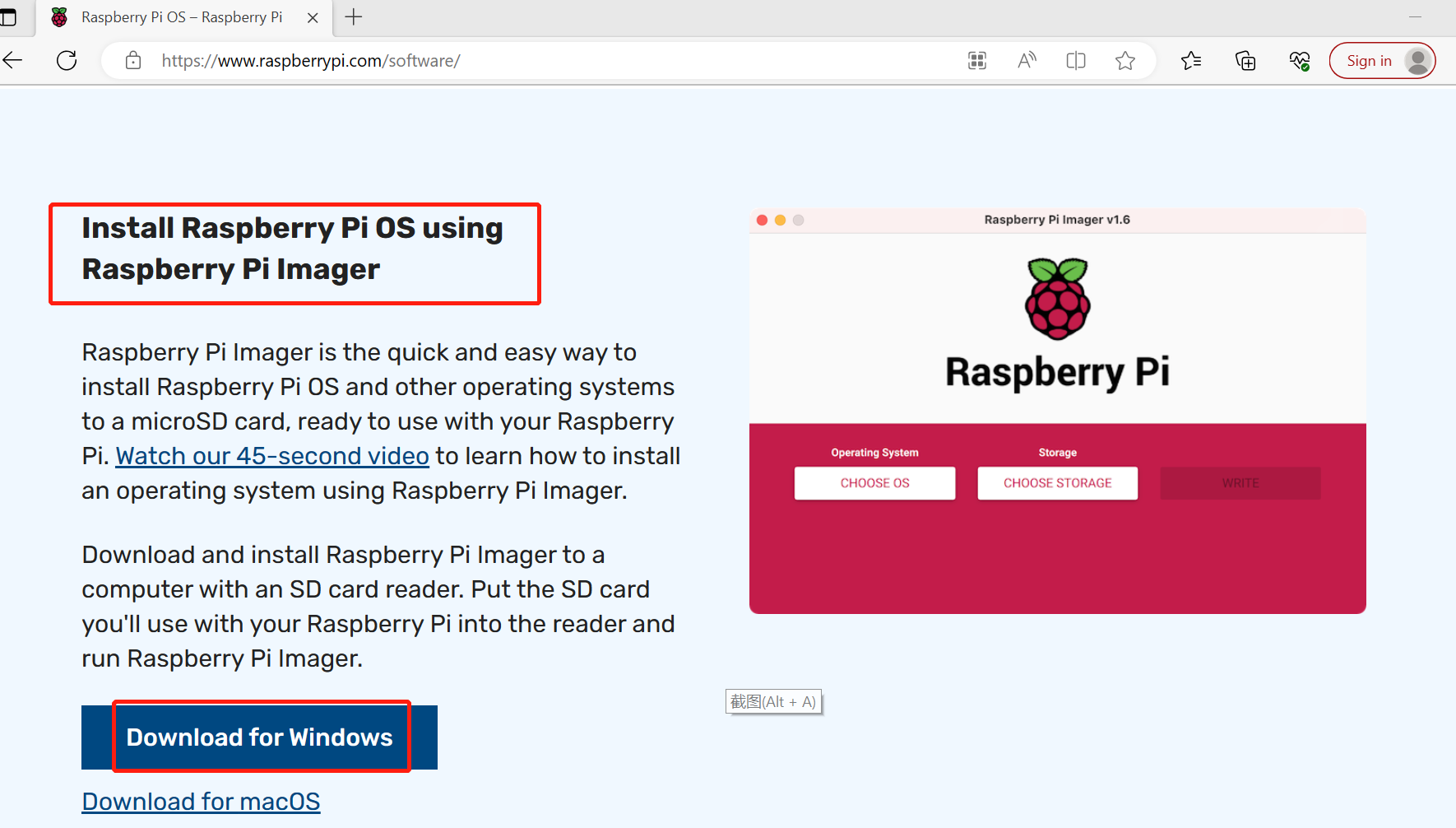
下载完成后,安装下载的Raspberry Pi Imanger安装包。
安装OS
把sd卡插到读卡器中,然后把读卡器接到电脑的USB口。

运行Raspberry Pi Imager程序。
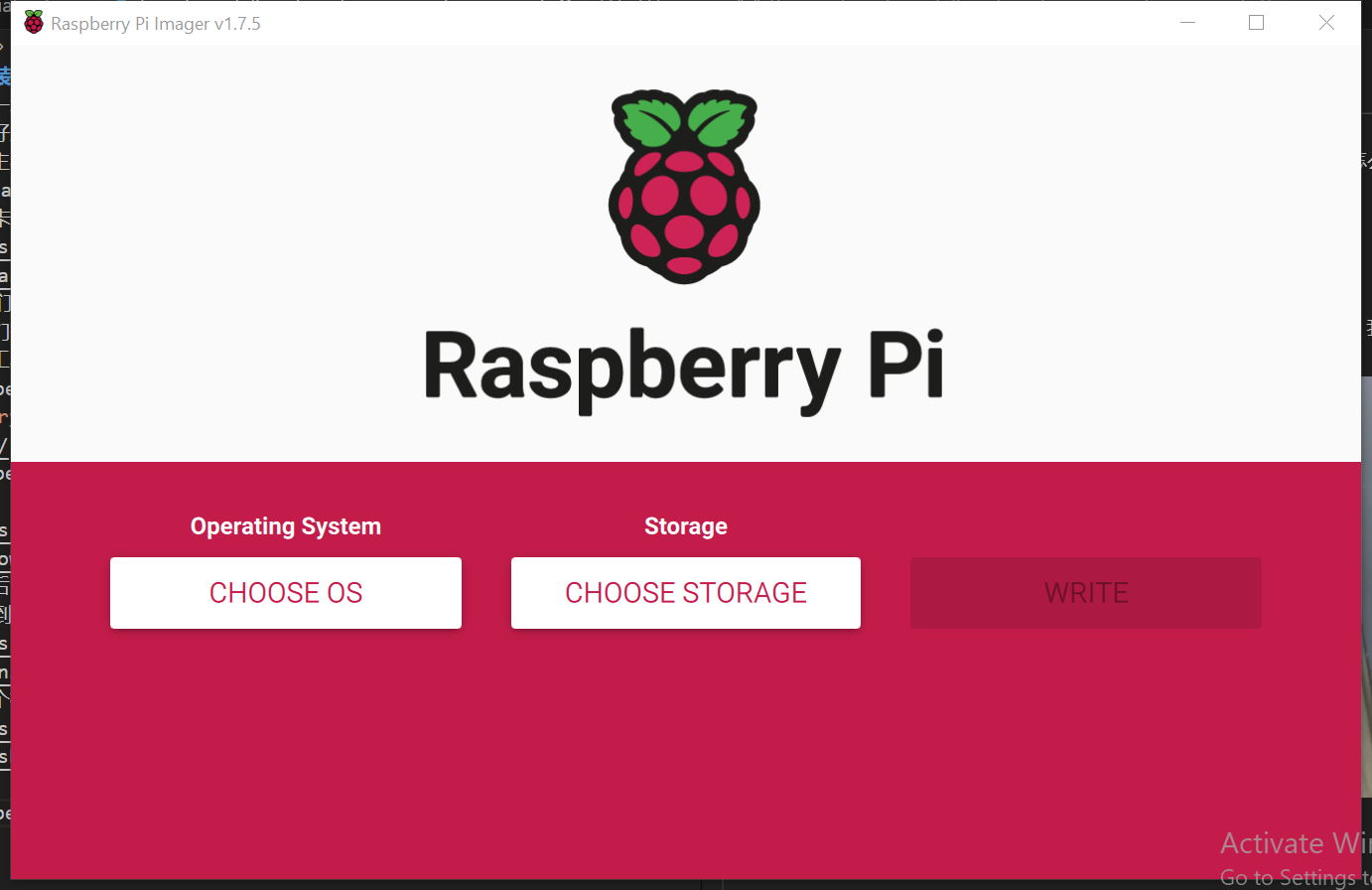
点击CHOOSE STORAGE按钮,选取SD卡存储。
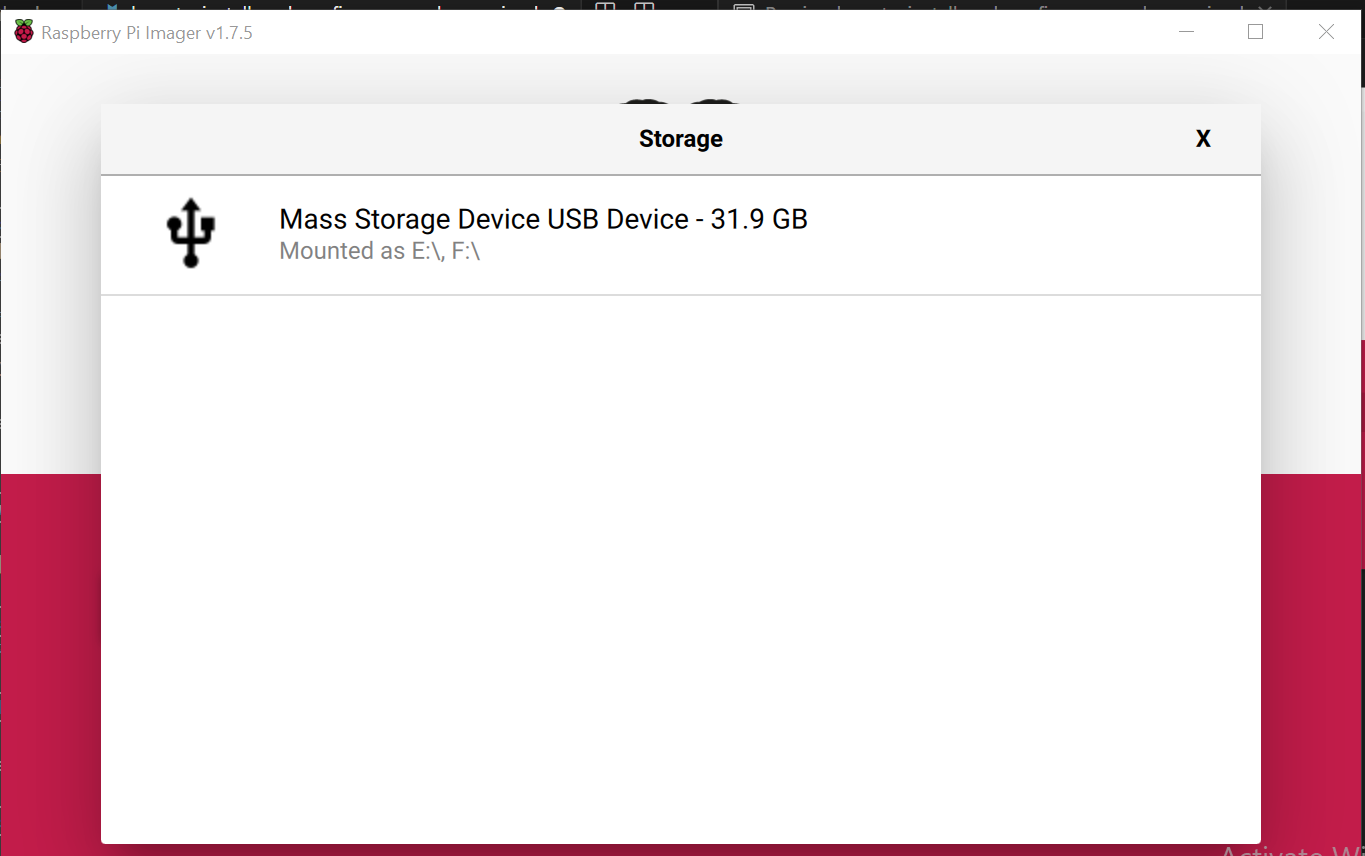
点击CHOOSE OS,选取想要烧录的操作系统。
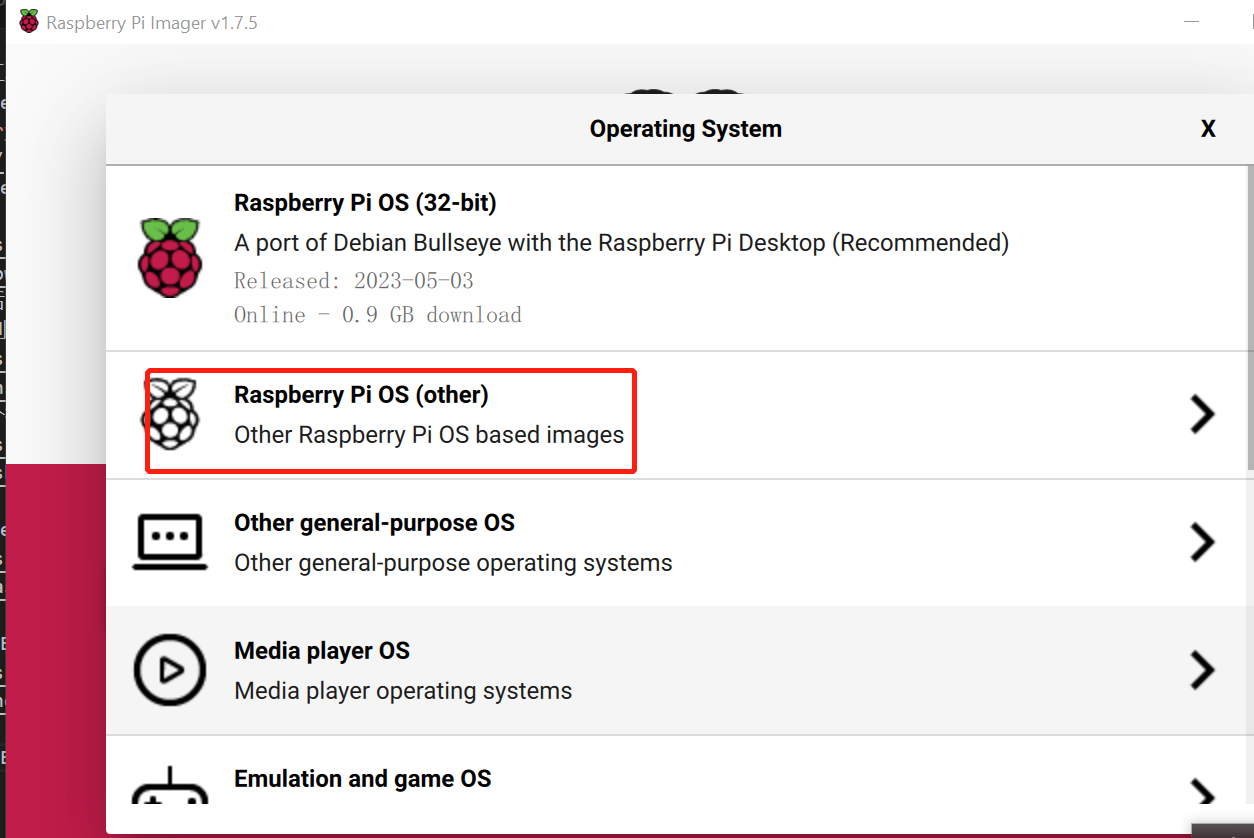
选择Raspberry Pi OS(Other),进入下级选择菜单。
树莓派的用途比较多,但在这里,我们只讨论Raspberry Pi OS Lite,因为这是最适合IoT设备的选择。
Raspberry Pi OS Lite有两个版本选择,32-bit版本,和64-bit版本。
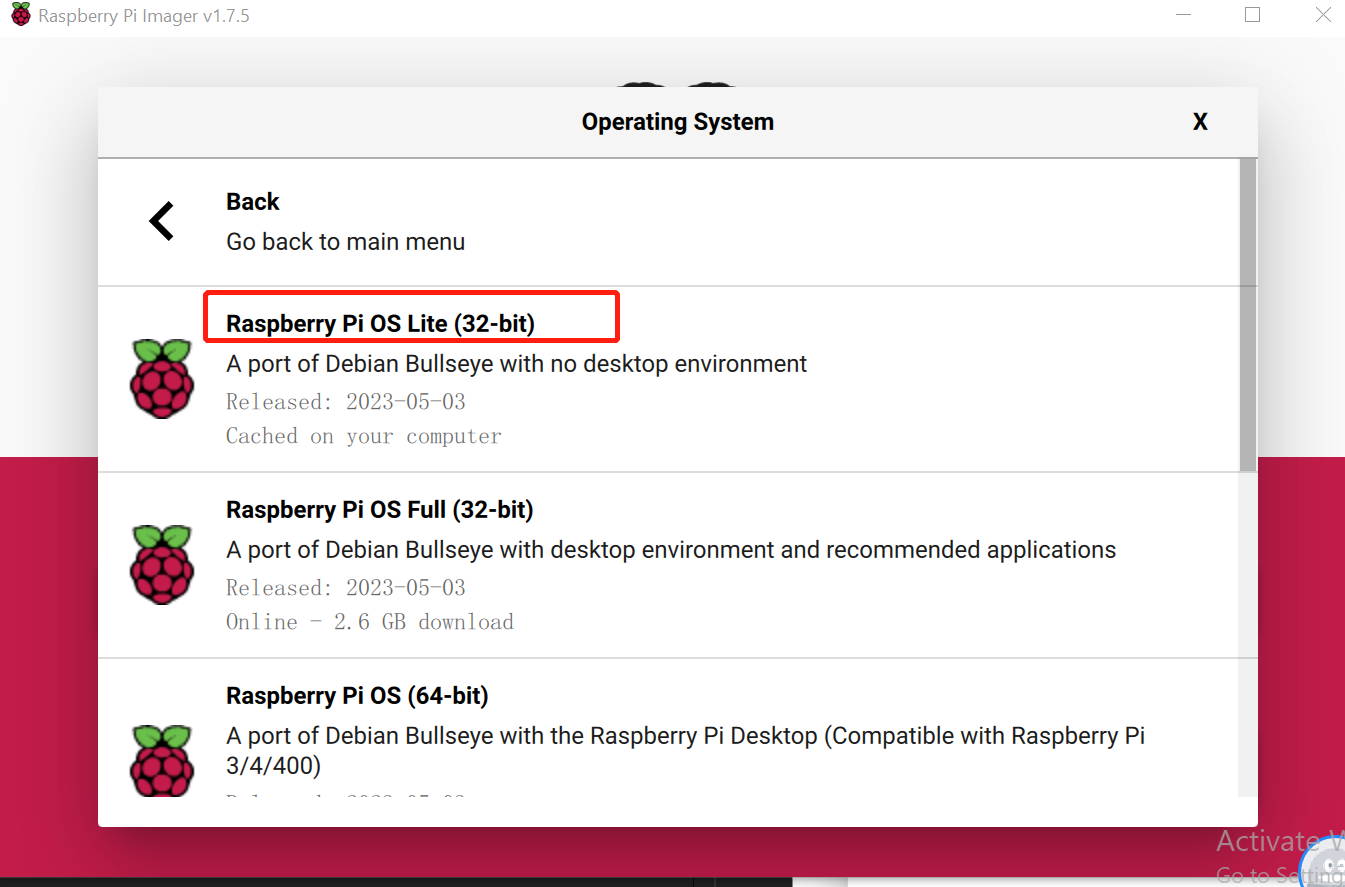

这个决策很简单,看你的Raspberry Pi的硬件是32位的,还是64位的。
在本文这个例子里,Raspberyy Pi Zero W硬件板使用ARMv6 32-bit的CPU。所以,我们要选择Raspberry Pi OS Lite 32-bit系统。
对于Raspberry Pi 3,Raspberry Pi 4和Raspberry Zero 2W的板子,应该选择Raspberry Pi OS Lite 64-bit系统。
点击WRITE安装系统,弹出一个框来询问,是否确定安装系统。
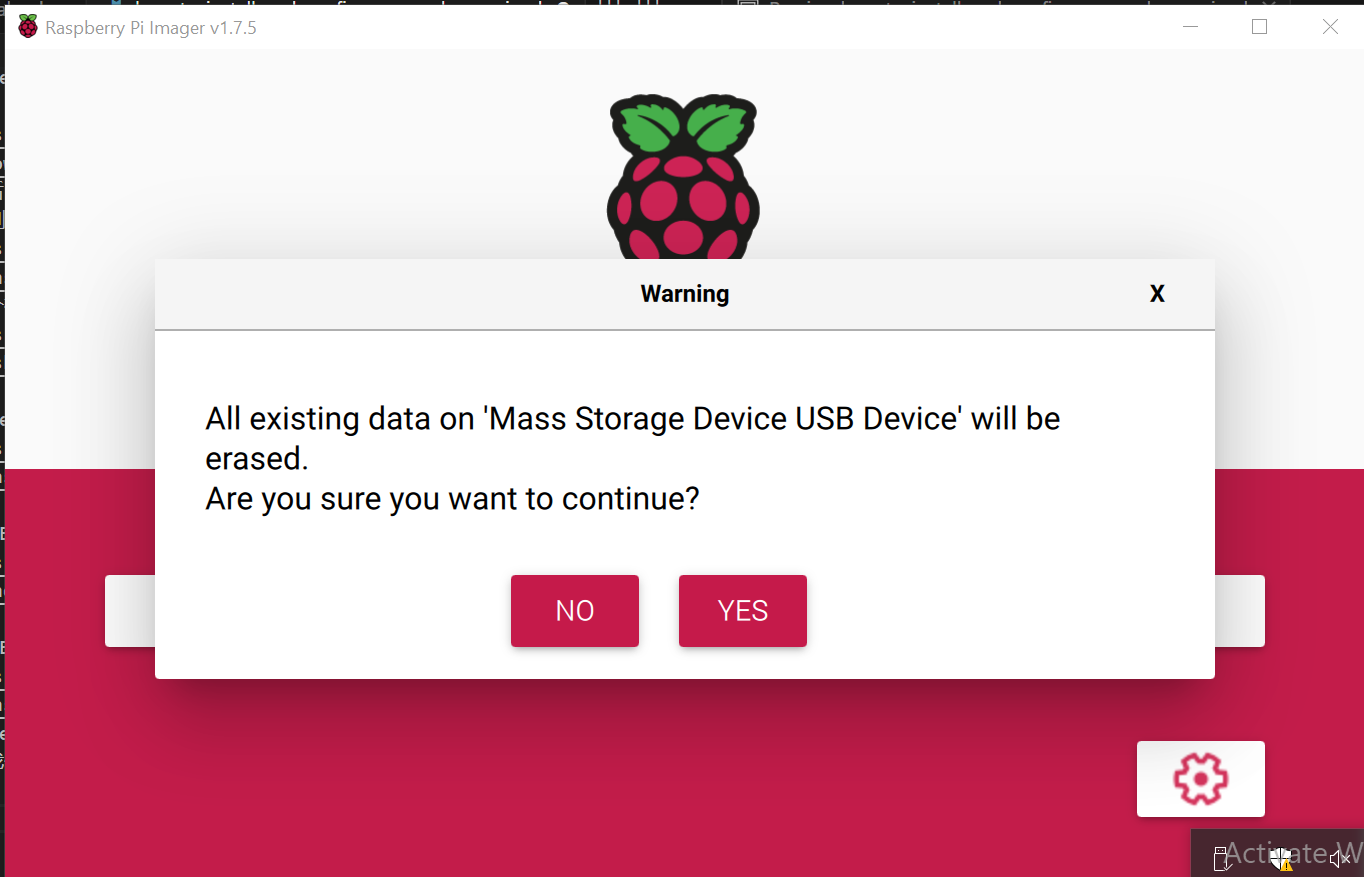
点击YES确认安装。
等它安装完毕,会有个安装完成的提示框。
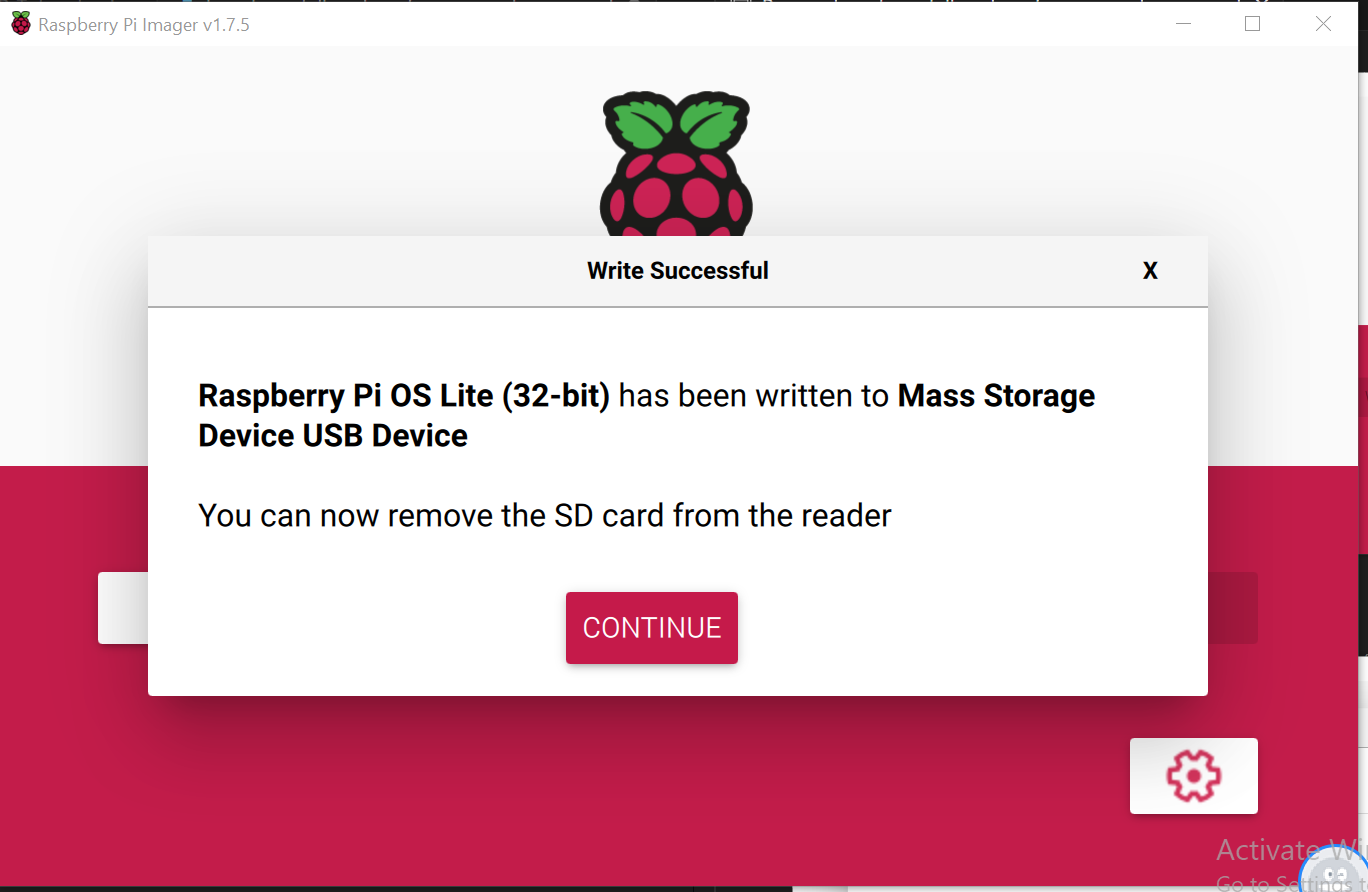
这时候,可以拔掉SD卡读卡器了。
Headless Setting Up
接下来,我们需要配置初始化系统。
在没有显示屏,没有键盘的情况下,我们初始化配置系统。官方文档里,把这叫做Headless Setting Up。
配置网络
创建一个名为wpa_supplicant.conf的文件。
文件内容如下:
ctrl_interface=DIR=/var/run/wpa_supplicant GROUP=netdev
country=CN
update_config=1
network={
ssid="my_wifi_name"
psk="my_wifi_password"
}
把my_wifi_name和my_wifi_password改为你的WiFi对应的名称和密码。
配置用户
创建一个名为userconfi.txt的文件。
这个文件中,只有一行内容,要创建的用户信息。格式为:username:password。
这里的password,是个加过密的密码字符串。可以用openssl来生成这个密码的加密字符串
openssl passwd -6
openssl会提示你输入你需要加密的密码,然后生成hash过的加密字符串给你。
注:你可能需要一个windows版本的openssl,可以在网上搜openssl for windows。
这里提供一个下载链接:openssl for windows下载
配置ssh
这个比较简单,创建一个名为ssh的空文件。
将所有配置写入SD卡
插入SD卡读卡器,会弹出几个对话框,问你是否要格式化SD卡,都全部选取消。
将网络配置文件、用户配置文件、ssh配置文件,拷贝到SD卡。
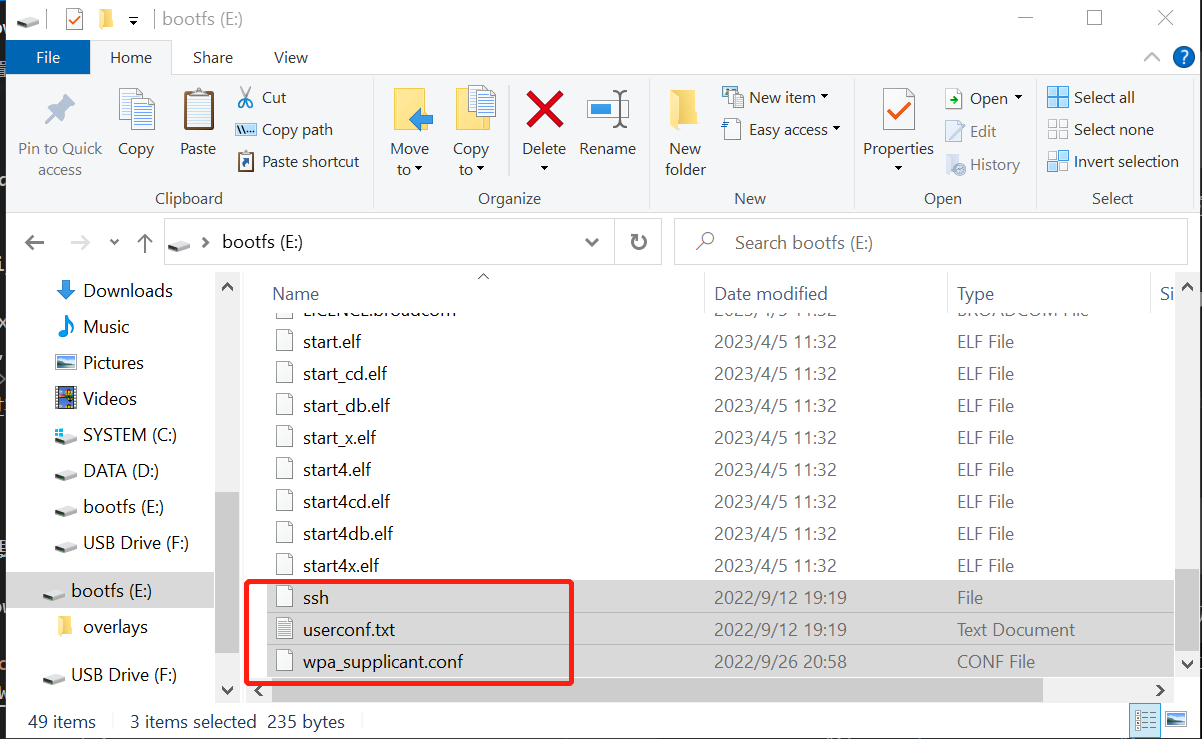
搞定!Headless Setting Up结束。
寻找IoT设备IP地址
把配置好的SD卡插入到树莓派的SD卡插槽里。
使用连接线,将树莓派板子接上电脑,树莓派通电后启动。
在默认启动的情况下,树莓派板会使用DHCP协议动态分配的IP地址。
我们可以使用nmap工具来scan树莓派的IP地址。
Nmap下载地址
安装好Nmap后,我们用它来scan网络中所有的设备,从中找到树莓派使用的IP地址。
nmap 192.168.1.*
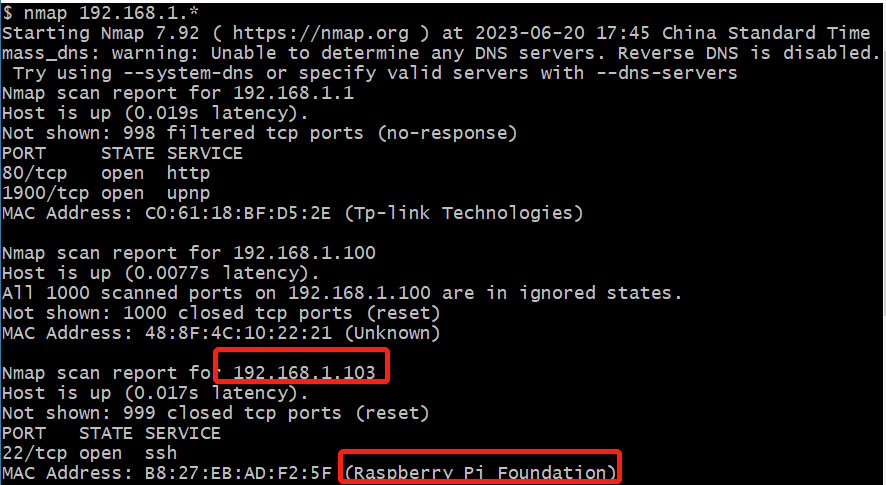
现在,可以通过ssh连接到你的树莓派上了。
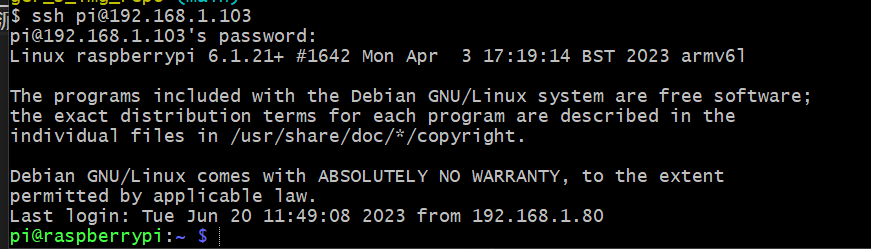
给树莓派设备配置静态IP地址
为了方便管理和维护,我们一般会希望使用静态IP地址来管理设备。
使用找到的动态IP地址连接到树莓派上,然后编辑/etc/dhcpcd.conf配置文件。
sudo vi /etc/dhcpcd.conf
在配置文件中,添加以下的内容:
interface wlan0
static ip_address=192.168.1.180/24
static routers=192.168.1.1
static domain_name_servers=192.168.1.1 8.8.8.8
注:
在这里,192.168.1.1是当前网络的网关IP。
192.168.1.180是给树莓派配置的静态IP地址。
请根据自己的实际情况,调整为合适的值。
OK,所有事情已就绪,你可以愉快的使用自己的树莓派设备了。
请看看我的开源项目,基于XMPP协议的IoT解决方案 Lithosphere IoT Platform

